Von Zeit zu Zeit kommt es vor, dass für eine Person zwei Accounts erstellt wurden. Damit ihr wieder Ordnung in die Daten bekommt, könnt ihr die beiden Accounts im Normalfall mit Hilfe des/der PowerUser in zusammenschliessen.
Vorgehen:
Die/der Poweruser logt sich ein und versichert sich, dass der Zugriff auf beide Accounts möglich ist.
Nun müsst ihr herausfinden, welcher der beiden Accounts schlussendlich als Hauptaccount verwendet werden soll. Dafür ist aber nicht die E-Mail-Adresse ausschlaggebend, sondern die definierten Qualifikationen und eventuelle Anmeldungen für Anlässe, die noch verwendet werden.
Wenn ihr euch für einen Hauptaccount entschieden habt, geht ihr zum anderen Account, und schreibt dort hinter den Vornamen den Text «(alt)». So könnt ihr die beiden Accounts gut unterscheiden.
Nun geht es darum, alle Informationen, die im Profil des «alten» Accounts drin sind, in den Hauptaccount zu übertragen. Dies macht ihr manuell und nach bestem Gewissen (veraltete Angaben nicht übernehmen). Nicht zu vergessen sind die Rollen, die jeweils von einer befugten Person eingetragen werden müssen.
Bei der E-Mail-Adresse gibt es den Fall, dass die Adresse vom alten Account als neue Haupt-E-Mail verwendet werden soll. Wenn dem so ist, müsst ihr die Adresse jeweils zuerst im alten Account löschen, die Änderungen speichern und erst dann im neuen Account die Haupt-E-Mail eintragen.
Wenn ihr euch sicher seid, dass ihr alle wichtigen Infos im neuen Hauptaccount gespeichert habt, könnt ihr beim alten Account alle Rollen löschen, den Namen überschreiben und beim Pfadinamen «!DELETE!» eintragen.
Falls bei beiden Accounts gültige Qualifikationen erfasst sind, meldet euch jeweils vor dem Zusammenführen bei dem/der Ausbildungsverantwortlichen (der AuRe oder des KV). Diese*r kann die Qualifikation via PBS nachtragen lassen.
Grundsätzlich sollten Personen nicht gelöscht werden, sondern nur die Rolle entfernt werden. Personen können in mehreren Ebenen gleichzeitig eine Rolle haben. Wenn du bei dir nur die Rolle löschst, ist es auch möglich, der Person zu einem späteren Zeitpunkt eine neue Rolle zu vergeben.
Ein Spezialfall ist die gesetzliche Datenlöschung. Dabei ist es wichtig, dass du eine Person auch ganz löschen kannst, wenn sie dies ausdrücklich wünscht. Dafür musst du alle Rollen löschen, so dass die Person bei dir unter “ohne Rollen” erscheint. In dieser Ansicht kannst du dann die komplette Löschung mit dem Papierkorb-Symbol auslösen.
Die Funktion zur definitiven Löschung steht nur den Rollen mit Schreibrechten auf die ganze Ebene zu. Dazu gehören Abteilungsleiter, Sekretariat, Kantonsleiter, und weitere.
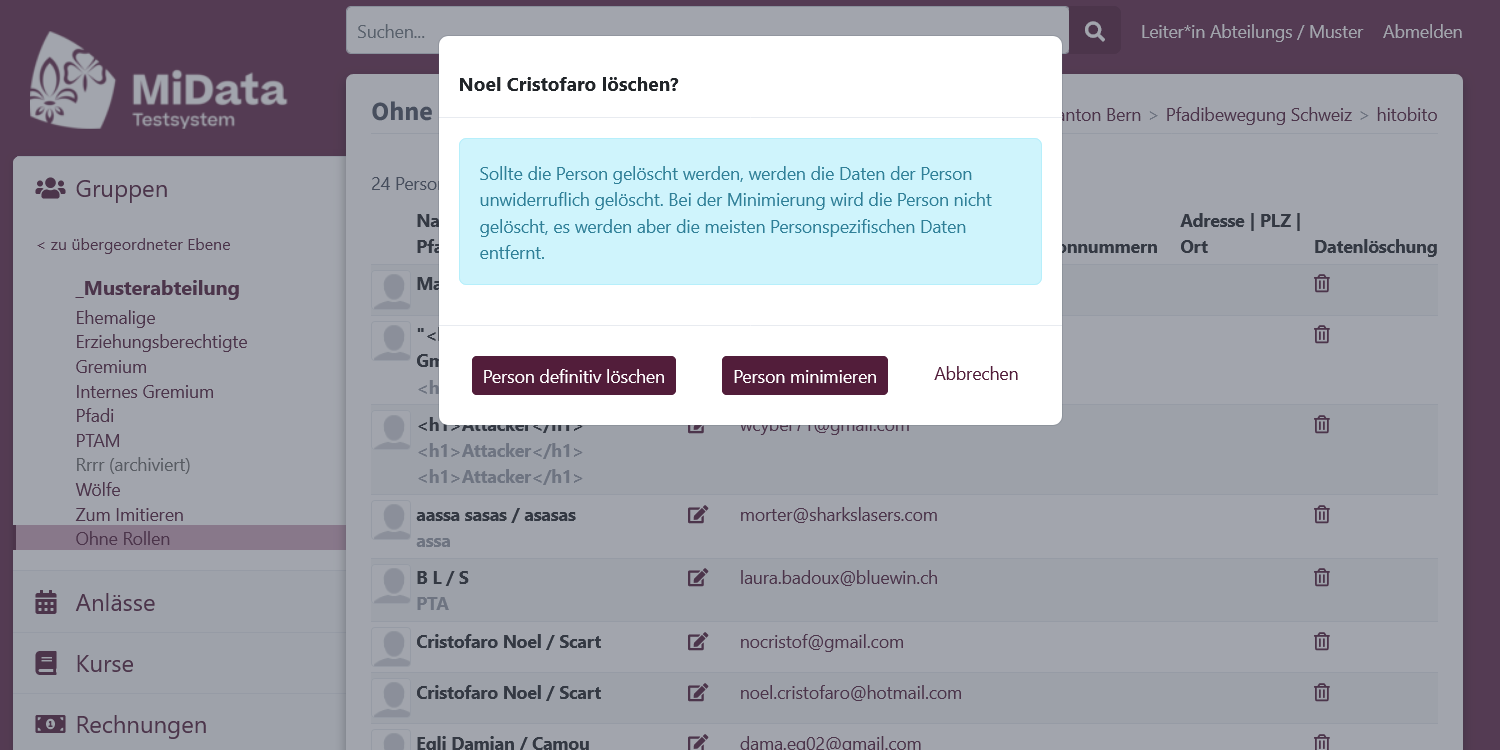
Ich kann eine Person nicht neu erfassen, weil sie bereits vorhanden ist. Über die Suche finde ich sie aber nicht.
Im Suchfeld oben links werden immer nur «aktive» Personen angezeigt, eine Person ohne Rollen muss über die Gruppe im Register Personen über die Schaltfläche “+ Person hinzufügen” gesucht werden.
Alle Qualifikationen aus der J+S-Datenbank wurden Ende 2016 importiert. Aufgrund von Doubletten in der J+S-Datenbank kann es jedoch sein, dass gewisse Qualifikationen fehlen.
Falls Qualifikationen fehlen, welche vor dem 31.12.2016 vergeben wurden, melde dich bei dem/*der Ausbildungsverantwortlichen (der AuRe oder des KV), diese*r kann die Qualifikation via PBS nachtragen lassen.
Fehlt eine Qualifikation, die nach dem 1.1.2017 vergeben wurde, dann melde dich beim Kursträger (z.B. kantonales Sekretariat).
Jeweils am 1. Januar 20XX wird die Bestandesmeldung in der MiData aktiviert. Die Abteilungen sehen dann in der Navigation das Feld “Bestand!” Über dieses Feld können die Bestandesmeldungen anhand der in MiData geführten Mitglieder bestätigt werden oder aber durch den Kantonalverband manuell eingetragen werden. Stichtag für die Bestandesmeldung ist jeweils der 29. Januar 20XX.
Die MiData gleicht Adressen von Personen mit dem Post-Verzeichnis ab und macht dir beim Erfassen Vorschläge, damit du die Adresse schneller eintragen kannst und verschiedene Schreibweisen vermieden werden.
Mehr dazu findest du in diesem Dokument.
Um einen Zusammenschluss zweier Abteilungen vorzunehmen, muss der*die Abteilungsleiter*in in beiden Abteilungen mit der Rolle «Abteilungsleiter*in» eingetragen sein. Dann kann er*sie bei der eigenen Abteilung beim Knopf Bearbeiten auf den Pfeil gehen und dort den Punkt «Fusionieren» auswählen.
Seit Januar 2022 werden die Angaben für den Pfadifinder direkt aus der Gruppenseite deiner Abteilung in der MiData ausgelesen. Um die Daten anzupassen, kannst du die Abteilung in der MiData bearbeiten (Reiter “info” und “Bearbeiten”).
Bitte bedenke folgendes:
Es werden folgende Daten übermittelt:
- Name der Abteilung
- Die Stufen anhand der Untergruppen
- PTA (Ja/Nein)
- Geschlecht (w/m/gemischt)
- Webseite
- Treffpunkte:
- Es können bis zu vier Treffpunkte pro Abteilung erfasst werden.
- Die Treffpunkte sind im Format WGS84 (Dezimalgrad) auf 6 Nachkommastellen genau zu erfassen.
- E-Mail (Reiter “Kontaktangaben”)
- Social Media (Reiter “Kontaktangaben”)
Achtung: Wenn du keinen Treffpunkt angibst, dann erscheint deine Pfadi-Abteilung auch nicht im Pfadi-Finder
Du findest den Pfadi-Finder wie gewohnt unter pfadi.swiss/de/go/mitmachen/. Deine Änderungen in der MiData werden jeweils nächtlich in den Pfadi-Finder übernommen!
Ja, der Pfadi-Finder kann als iFrame in deiner Abteilungs-Webseite eingebaut werden! Wie du das machen kannst, steht in der Anleitung zum Einbetten des Pfadi-Finders.
Die Daten sind die gleichen, wir unter pfadi.swiss/de/go/mitmachen angezeigt werden. Die Änderungen aus der MiData werden jeweils nächtlich übernommen!
Wir legen grossen Wert auf die Sicherheit. Die Verbindung ist verschlüsselt und die Daten werden in der Schweiz bei der Firma Puzzle ITC gespeichert. Um Missbrauch vorzubeugen, haben wir ein Berechtigungsmodell erarbeitet und die Benutzer werden beim Login über Verhaltensregeln informiert.
Für Tests steht uns eine eigene, unabhängige Instanz zur Verfügung. Bitte keine echten Daten verwenden. Bitte beachte, dass es sich hier um eine Testumgebung mit Test-Daten handelt, welche jederzeit wieder überschrieben werden können. Zudem kann es sein, dass laufend neue Funktionen dazukommen. Aber Achtung: Die Mailfunktion ist in der Testumgebung nicht scharf, es gehen also keine E-Mails raus.
Link: pbs.puzzle.ch
Anmelden kannst du dich als:
- Stufenleiter*in: ullrich_emirhan ( at ) hitobito.example.com
- Abteilungsleiter*in: letizia_wilhelm ( at ) hitobito.example.com
- Admin: hussein_kohlmann ( at ) hitobito.example.com
Passwort: hito42bito
Zwei-Faktor-Authentifizierung (2FA)
Für den Login als Admin oder Abteilungsleiter*in brauchst du einen 2FA-Code. Du kannst dafür eine beliebige OTP-App wie zum Beispiel FreeOTP, iPhone 2FA, Google Authenticator oder Bitwarden auf deinem Smartphone verwenden. Dort kannst du den verlinkten QR-Code einscannen und dann jeweils beim Login den 2FA-Code ablesen.
Admin (hussein_kohlmann ( at ) hitobito.example.com)
(Alternativ: TOTP-Code MNQWMODBMRTDAYLDGIZDGMTEGUYDANDDGJSTKOBQGE2DQZBQMU3DAMDGME4TONZRMRSTSZBYMU4GEYJXGJSDOZBXMMYTGNBWGFQWKYZTMI2WKZJTG5STMMBQGBRDCZBUMYZTIMLCG5QTGNRVGA3TANJVMQYTAYJWGJRDIYLDMM3DAM3CMNSTQNLCGI2GGYTBGY3TKYRQG5QTG direkt verwenden)
Abteilungsleiter*in (letizia_wilhelm ( at ) hitobito.example.com)
(Alternativ: TOTP-Code MQ3DONDBMQ3WKY3EME4GKNZTHBRGEZBTGU3DSMDCGIYWGZRTGVTGKZBUMQYWIZRXGY3GENBTME2WEMBXMZTDGYZTHAZTQN3GGUZTCODCHFRTSODGMY2DCZRVMUYGGZBRMNRTMOJXHE3DIOJVMY4TAYZQGVTDSMJTGZQWGZDEGZRDGOBYMNRWCMLFGAYTKYRUGFQWCZTCGJSGM direkt verwenden)
E-Mails
Die Mails aus der Testumgebung werden nicht ausgeliefert, sondern in einer zentralen Mailbox gesammelt. Mit dem Zugriff auf Mailtrap kannst du dir auch einen (oder mehrere) eigene Testaccounts anlegen.
Link: https://mailtrap.io Benutzername: hitobito-pbs ( at ) puzzle.ch Passwort: XydDHtAqZIQh7igTD 2FA: TOTP-Code XOKUUE4SEROJWI2S2TS6SFT5VPMN6UPN oder via QR-Code
Es gibt ganz viele Gründe, warum ein Mail aus einem Abo-Versand nicht ankommen kann. Damit du im Dschungel der E-Mail-Systeme zurechtkommst, kannst du folgende Schritte versuchen:
1. Versandbestätigung:
- Du kannst die Checkbox “E-Mail mit Bestätigung an Absender schicken” in den Abo-Einstellungen aktivieren. So erhältst du nach jedem Mailversand eine Bestätigung, sobald das Mail verarbeitet wurde, und die Anzahl Personen, an die das Mail verschickt wurde.
- Wenn die Bestätigung aktiviert ist, aber nicht ankommt, stimmt etwas nicht. Überprüfe als erstes, ob deine E-Mail-Adresse als Absender*in für dieses Abo erlaubt ist. Wenn das der Fall ist, melde dich beim MiData Support mit dem Betreff und Zeitpunkt der Nachricht.
2. Wenn die Versandbestätigung ohne Fehler eingeht, und doch nicht alle Mails ankommen:
- Spam-Ordner der Empfänger*innen überprüfen! Wenn ihr dort Mails von der MiData findet, solltet ihr diese in den Posteingang verschieben damit das E-Mail-System lernt, dass diese Mails erwünscht sind.
- Die Absender-Adresse zu den Kontakten hinzufügen
- Beim nächsten Versand noch mal überprüfen
- In der MiData im Profil der Empfänger*innen kontrollieren, ob die betreffende E-Mail-Adresse für den Versand aktiviert ist (entweder als Haupt-E-Mail oder bei weiteren E-Mails mit Häckchen bei der Checkbox “Versand”)
- Wenn das nicht klappt: Alle Informationen sammeln und ein Mail an den MiData Support schreiben.
Wenn du in der Haushaltsliste mehr Spalten brauchst, kannst du über einen spezifischen Link einen erweiterten Export auslösen. Dieser enthält zusätzlich die Spalten «Korrespondenzsprache, Kantonalverband, Personen-Id, Id der Hauptebene, Firmenname, Firma». Für die erweiterten Angaben wird jeweils der Wert der ersten Person im Haushalt ausgelesen. Um den Export zu generieren, kannst du den Parameter “household_details=true” in der Adresszeile ergänzen.
Beispiel-Link für den Export einer Personenliste
https://pbs.puzzle.ch/de/groups/1/people.xlsx?household_details=true
Beispiel-Link für den Export eines Abos
https://pbs.puzzle.ch/de/groups/2/mailing_lists/80/subscriptions.xlsx?household_details=true
Falls du ein anderes Etikettenformat verwendest oder Etiketten mit der Seriendruckfunktion von Word drucken möchtest, findest du hier Link: eine Anleitung von Microsoft, die beschreibt, wie das funktioniert. Um eine Adressliste zu erstellen, gehst du in MiData auf “Export” und dort auf “CSV”. Das exportierte CSV kannst du als XLSX (oder XLS) speichern und in der Seriendruckfunktion als Adressliste verwenden.
Die Etikettenfunktion von MiData findest du hier in der detaillierten Anleitung.
Wenn du ein Abo direkt als MailChimp-Liste führen willst, kannst du diese Option im Abo aktivieren. Du brauchst dafür einen MailChimp API-Schlüssel und die MailChimp Listen-ID.
Achtung: Bei der Synchronisation werden alle Daten in der MailChimp-Liste mit den Daten aus der MiData überschrieben. Aktuell werden dabei nur die Hauptadressen mitgeliefert. In einem nächsten Update wird es dann auch die Option geben, alle Versandsadressen zu synchronisieren.
Schritt 1
Den MailChimp API-Schlüssel findest du in der MailChimp-Webseite unter Account, Extras, API-Keys. Wir empfehlen, einen eigenen Key für die Synchronisation mit der MiData zu erstellen.
Schritt 2
Den API-Schlüssel findest du in der MailChimp-Webseite, wenn du die gewünschte “Audience” auswählst, dann “Settings” und “Audience name and defaults” auswählst. Dort hat es ein Feld “Audience ID”. Dies ist die Listen-ID, die du in der MiData einsetzen kannst.
Schritt 3
In der MiData das Abo auswählen, bearbeiten, dann den API-Schlüssel und die Listen-ID aus Schritt 1 und 2 einfügen, speichern.
Schritt 4
Beim Abo auf “Abonnenten”, “Export” und “MailChimp” auswählen. Die Synchronisierung wird im Hintergrund gestartet und dauert je nach Listengrösse bis zu 30 Minuten.
Schritt 5
Auf der MailChimp-Webseite die entsprechende Liste öffnen und die Anzahl Kontakte überprüfen.
Dafür gibt es eine Anleitung zum Einrichten. Merci an Schlumpf!
Dafür gibt es ein WordPress Plugin, welches auf GitHub gespeichert ist. Damit du immer die neuse Version installiert hast, macht es sinn, wenn du das GitHub Repository speicherst.
Danke an Vivo!
Die Kantonalverbände und Kommissionsleitungen der PBS erhalten jeweils eine Benachrichtigung, wenn ein Release geplant wird. Wie sie die Information innerhalb des Kantonalverbandes streuen, ist unterschiedlich. Du kannst dich auch manuell für die MiData-Updates anmelden.
Dein primärer Ansprechpartner ist der
PowerUser in der Region/Bezirk/Corps oder im Kantonalverband.
Den zuständigen PowerUser, findest du unter Hilfe in der linken Seitenliste.
Benötigt der kantonale PowerUser weiterführende Hilfe, kann er sich an die Support Organisation der PBS wenden.
Pfadibewegung Schweiz, 031 328 05 45
Wichtig ist, dass dieser Kommunikationsweg eingehalten wird. Anfragen an die PBS, die nicht von kantonalen PowerUsern stammen, werden in der Regel abgewiesen.